विंडोज मीडिया प्लेयर में चित्रों को कैसे सॉर्ट, टैग और रेट करें 12
अधिकांश विंडोज 7 उपयोगकर्ता विंडोज मीडिया प्लेयर 12(Windows Media Player 12) को महत्व देते हैं क्योंकि यह उन्हें आसानी से और सहज रूप से अपनी ऑडियो और वीडियो फ़ाइलों को आयात, व्यवस्थित और खोजने की अनुमति देता है। लेकिन क्या आप जानते हैं कि विंडोज मीडिया प्लेयर 12(Windows Media Player 12) तस्वीरों के लिए भी ऐसा ही कर सकता है। विंडोज मीडिया प्लेयर 12(Windows Media Player 12) का उपयोग करके , आप अपनी लाइब्रेरी(Library) में चित्रों को सॉर्ट, टैग, रेट और देख सकते हैं जितनी जल्दी और आसानी से अपने संगीत और टीवी शो को सॉर्ट और प्ले करना है। इस ट्यूटोरियल में, हम आपको दिखाएंगे कि कैसे अपने चित्रों को क्रमबद्ध करें, उनके विवरण संपादित करें और स्लाइडशो कैसे चलाएं।
अपने चित्र पुस्तकालय की स्थापना
इस ट्यूटोरियल को शुरू करने से पहले, सुनिश्चित करें कि आपने अपनी पिक्चर्स लाइब्रेरी(Pictures Library) में कुछ फोल्डर जोड़े हैं । आप इसे विंडोज मीडिया प्लेयर 12(Windows Media Player 12) के भीतर से कर सकते हैं (देखें: विंडोज मीडिया प्लेयर 12 - नया क्या है और यह कैसे काम करता(Windows Media Player 12 - What's New and How It Works) है) या विंडोज एक्सप्लोरर से (देखें: पुस्तकालय - विंडोज 7 की एक महान विशेषता(Libraries - A Great Feature of Windows 7) )।
इसके अलावा, यदि आप अपने डिजिटल कैमरा या मोबाइल डिवाइस से चित्र आयात करना चाहते हैं, तो कैमरा या मोबाइल डिवाइस से विंडोज 7 में चित्र आयात करना(Importing Pictures from a Camera or Mobile Device into Windows 7) पढ़ें ।
विंडोज मीडिया प्लेयर(Windows Media Player 12) में चित्रों को छांटना 12
अब जबकि आपकी लाइब्रेरी(Library) में कुछ चित्र हैं , तो उन्हें क्रमबद्ध करने, टैग करने और रेट करने का समय आ गया है ताकि आप उन्हें जल्दी से ब्राउज़ कर सकें। जैसा कि आपको हमारे पिछले ट्यूटोरियल से याद होगा, विंडोज एक्सप्लोरर व्यू की व्याख्या करते हुए , आप (Explaining the Windows Explorer Views)प्लेयर लाइब्रेरी(Player Library) में विंडोज मीडिया प्लेयर 12(Windows Media Player 12) के माध्यम से विभिन्न विभिन्न दृश्यों के साथ ब्राउज़ कर सकते हैं। आइकन व्यू(Icon View) ( यहां दिखाया गया है) आपको सुविधाजनक थंबनेल के साथ एक सुव्यवस्थित व्यवस्था देता है। किसी भी दृश्य में, आप किसी एक कॉलम पर क्लिक करके अपने चित्रों को क्रमबद्ध कर सकते हैं। आरोही क्रम में छाँटने के लिए एक बार क्लिक(Click) करें और अवरोही क्रम में छाँटने के लिए फिर से क्लिक करें। सॉर्ट नियम को हटाने के लिए एक बार और क्लिक करें ।(Click)
नीचे दिए गए चित्र में, हमने चित्रों को टैग द्वारा आरोही क्रम में क्रमबद्ध किया है। जैसे, टैग वाले सभी चित्र शीर्ष पर प्रदर्शित होते हैं । (Animals)आप उस टैग के साथ सभी फ़ोटो का चयन करने के लिए टैग पर क्लिक कर सकते हैं।
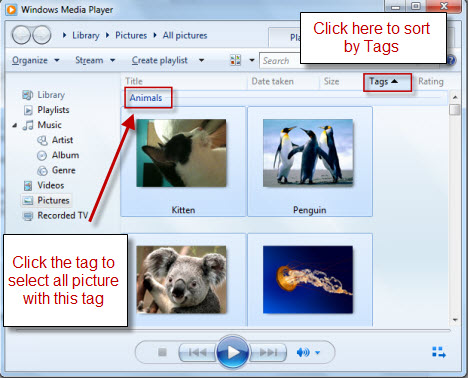
इसी तरह, यदि आप अन्य स्तंभों पर क्लिक करते हैं, तो वे उस मान के आधार पर आरोही या अवरोही क्रम में क्रमबद्ध होंगे। जिन चित्रों में चयनित कॉलम के लिए कोई मान नहीं है (इस उदाहरण में, टैग के बिना चित्र) उन चित्रों के नीचे दिखाई देंगे जिनमें मान हैं।
विंडोज मीडिया प्लेयर 12(Windows Media Player 12) के साथ चित्र विवरण संपादित करना
टैग, कैप्शन और अन्य चित्र जानकारी संपादित करना विंडोज मीडिया प्लेयर 12(Windows Media Player 12) में पिछले संस्करण, विंडोज मीडिया प्लेयर 11(Windows Media Player 11) की तुलना में थोड़ा अधिक स्पष्ट है । जबकि विंडोज मीडिया प्लेयर 11(Whereas Windows Media Player 11) में 'उन्नत टैग संपादक' शामिल है, ('advanced tag editor')विंडोज मीडिया प्लेयर 12(Windows Media Player 12) में ऐसी कोई सुविधा नहीं है । विंडोज मीडिया प्लेयर 12(Windows Media Player 12) में उन्नत टैग संपादक का बहिष्करण एक मामूली रहस्य है, लेकिन कई उपयोगकर्ताओं ने विंडोज मीडिया प्लेयर 11(Windows Media Player 11) में फीचर के आसपास कुछ छोटी समस्याओं की सूचना दी । Windows Media Player 12 से कुल्हाड़ी प्राप्त करने वाला उन्नत टैग संपादक(Advanced)भेस में सुधार की संभावना है। किसी भी दर पर, आप निश्चित रूप से इसके बिना प्राप्त कर सकते हैं।
उन्नत टैग संपादक के स्थान पर, अपनी पिक्चर लाइब्रेरी देखते समय (Picture Library)विवरण दृश्य(Details View) में पॉप करें ।

इसके बाद, आप यह चुनना चाहेंगे कि कौन से विवरण प्रदर्शित हों। ऐसा करने के लिए, किसी भी कॉलम पर राइट-क्लिक करें और 'कॉलम चुनें'('Choose columns') पर क्लिक करें ।
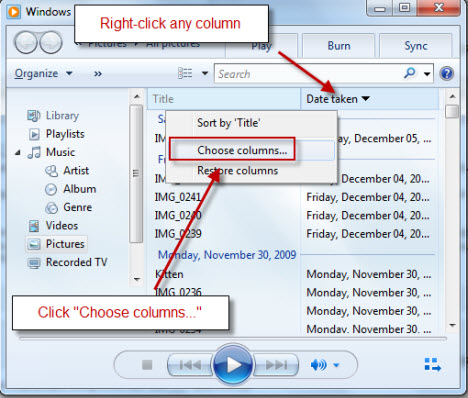
कॉलम चुनें विंडो में, आपको उपलब्ध विवरणों की एक सूची दिखाई देगी। जिन्हें आप दिखाना या छिपाना चाहते हैं उन्हें चेक/अनचेक करें। आप प्लेयर लाइब्रेरी(Player Library) में उनके दिखाई देने के तरीके को बदलने के लिए उन्हें ऊपर या नीचे भी ले जा सकते हैं । आप 'स्वचालित रूप से कॉलम छुपाएं'('Hide columns automatically') विकल्प भी देख सकते हैं, जो एक कॉलम को छिपा देगा यदि प्रदर्शित किसी चित्र में उस विशेष विवरण के लिए कोई मान नहीं है, भले ही आपने उसे छिपाने या दिखाने का विकल्प चुना हो। जब आप कर लें तो ठीक(OK) क्लिक करें ।

अब, जब आप अपनी पिक्चर्स लाइब्रेरी के (Pictures Library)विवरण दृश्य(Details View) पर वापस लौटते हैं , तो आपको चुने हुए कॉलम प्रदर्शित होते दिखाई देंगे। स्तंभों को छाँटना अब और भी अधिक उपयोगी है, क्योंकि आपको अपनी सभी फाइलों का एक अच्छा सूची दृश्य मिलता है। किसी दिए गए मान को संपादित करने के लिए, बस उस पर राइट-क्लिक करें और संपादित(Edit) करें पर क्लिक करें । आप विवरण दृश्य(Details View) में किसी तारे पर बायाँ-क्लिक करके या दाएँ-क्लिक करके और दर चुनकर किसी चित्र को रेट कर सकते(Rate) हैं ।

विंडोज मीडिया प्लेयर 12(Windows Media Player 12) में पिक्चर स्लाइडशो चलाना(Slideshows)
अब जब आपके सभी चित्र समेकित, टैग और क्रमबद्ध हैं, तो उनका आनंद लेने का समय आ गया है। विंडोज मीडिया प्लेयर 12(Media Player 12) में एक प्राथमिक स्लाइड शो सुविधा है जो आपको गाने की तरह ही चित्रों को 'चलाने' की सुविधा देती है। बस(Simply) उन चित्रों का चयन करें जिन्हें आप अपने स्लाइड शो में शामिल करना चाहते हैं और चलाएँ क्लिक करें(Play) ।

चित्रों को अगले एक पर जाने से पहले 4 सेकंड के लिए नाउ प्लेइंग मोड में प्रदर्शित किया जाएगा। (Now Playing)आप प्लेबैक नियंत्रणों(Playback Controls) का उपयोग करके रुक सकते हैं, आगे या पीछे जा सकते हैं । यदि आप सब कुछ कर चुके हैं, तो प्लेयर लाइब्रेरी(Player Library) पर लौटने के लिए ऊपरी-दाएं आइकन पर क्लिक करें ।
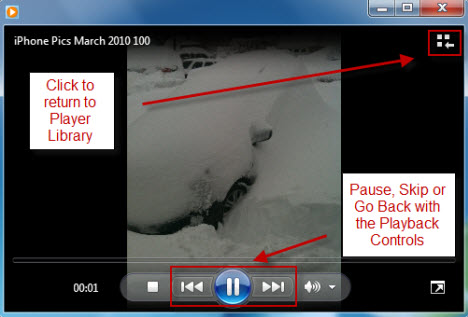
निष्कर्ष
अपने नाम के अनुरूप, विंडोज मीडिया प्लेयर 12(Windows Media Player 12) सभी प्रकार के मीडिया को संभालता है - जिसमें चित्र भी शामिल हैं। हालांकि यह आपको कई चित्र आयोजन कार्यक्रमों के लिए सामान्य रूप से कोई शक्तिशाली संपादन, साझाकरण या निर्यात सुविधाएँ नहीं देता है, यह आपको एक परिचित इंटरफ़ेस से अपने सभी चित्रों को ब्राउज़ करने का एक त्वरित और सुविधाजनक तरीका प्रदान करता है। आगे पढ़ने के लिए, विंडोज मीडिया प्लेयर 12 के साथ अपने होम नेटवर्क पर संगीत स्ट्रीम(Stream Music Over Your Home Network with Windows Media Player 12) करने का तरीका देखें । भले ही हमने शीर्षक में केवल संगीत का उल्लेख किया है, यह विधि आपको अपने होम नेटवर्क पर अन्य कंप्यूटरों से चित्र देखने देती है। इसके अलावा, हमारे विंडोज मीडिया प्लेयर 12(Windows Media Player 12) के बाकी लेखों को देखना सुनिश्चित करें।
Related posts
विंडोज मीडिया प्लेयर के साथ अपने होम नेटवर्क पर संगीत स्ट्रीम करें 12
विंडोज मीडिया प्लेयर में कोई भी वीडियो फॉर्मेट चलाएं 12
ऑनलाइन खरीदारी करें और विंडोज मीडिया प्लेयर के साथ विंडोज मीडिया गाइड का उपयोग करें 12
विंडोज मीडिया प्लेयर में सीडी और डीवीडी कैसे बर्न करें 12
विंडोज मीडिया प्लेयर 12 में प्लेबैक एन्हांसमेंट का उपयोग कैसे करें
विंडोज गेम मोड क्या है? गेम मोड क्या करता है? -
विंडोज 10 में वीडियो को छोटा बनाने के 4 तरीके
विंडोज मीडिया प्लेयर में प्लेलिस्ट कैसे बनाएं 12
Windows 10 में Cortana और Groove Music के साथ संगीत चलाने की संपूर्ण मार्गदर्शिका
12 चीजें जो आप विंडोज 10 के वीडियो एडिटर से कर सकते हैं
वीएलसी स्क्रीन कैप्चर लेने और वीडियो फ्रेम बचाने के 4 तरीके -
Xbox गेम बार क्या है? 6 चीजें आप इसके साथ कर सकते हैं -
विंडोज़ में विंडोज मीडिया प्लेयर के साथ सीडी कैसे रिप करें
विंडोज फोटो गैलरी के साथ पैनोरमिक चित्र कैसे बनाएं
2010 में शीर्ष 7 विंडोज मीडिया प्लेयर 12 स्किन्स
अपने पीसी को खोले बिना अपना सटीक ग्राफिक्स कार्ड मॉडल खोजने के 5 तरीके
विंडोज मीडिया प्लेयर में वीडियो और डीवीडी कैसे चलाएं 12
Xbox गेम बार काम नहीं कर रहा है। विंडोज़ में इसे ठीक करने के 3 तरीके -
विंडोज मीडिया प्लेयर 12 - नया क्या है और यह कैसे काम करता है?
विंडोज मीडिया प्लेयर 12 प्लग-इन कैसे स्थापित करें और उसका उपयोग कैसे करें
